Détail sur planning annuel (permanent)
Le "Détail sur planning annuel" permet d'avoir une vision quotidienne des heures travaillées, des gains et des majorations. La source de ce détail provient du planning annuel et peut aller de la semaine à l'année complète.
Créer et visualiser le Détail sur le planning annuel :
1/ depuis l'onglet Planning annuel, sélectionnez une période.
2/ cliquez sur 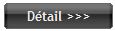 (ou dans la boîte à outils sur
(ou dans la boîte à outils sur  ) .
) .
Vous visualisez le planning quotidien de cette période.
Si vous cochez la case "Voir le détail de chaque service" , vous visualisez le détail des services de la journée sur chaque ligne.
Détail

Détail de chaque service

Quand une personne est planifiée au forfait, son planning est affiché en violet et la lettre "F." est visible sur chaque ligne de planning forfait. Il est possible qu'une personne soit planifiée le même jour à l'heure et au forfait.

Quand une personne est planifiée au cachet, son planning est affiché en bleu.

Voir le chapitre Cachets d'artiste
Filtre par numéro d'objet
Le planning peut être filtré par qualification, heure, forfait, spectacle et numéro d'objet.

Vous pouvez visualiser et imprimer le planning prévisionnel ou réel de votre personnel sous 2 autres formats. Ces formats sont différents de celui proposé dans l'onglet "Planning" (le Standard RS) :
L'Annexe
Le premier, appelé Annexe, est une représentation de chaque jour et de chaque service avec la possibilité d'afficher un cartouche comptable.

Le total des compteurs-cible s'imprime dans l'Annexe.
Cochez  dans le volet "Options d'impression" de la boîte à outils.
dans le volet "Options d'impression" de la boîte à outils.

Rappel : le total des compteurs-cible ne prend pas en compte les majorations hebdomadaires qui sont comptabilisées dans "Autres majorations".
Pour imprimer le planning au format simple (affiché dans la table), vous devez sélectionner les lignes à imprimer (pour une sélection multiple, utilisez la touche  ).
).
Quand vous avez terminé votre sélection, les champs horaires, gains et majorations situés sous la table sont mis à jour.
Pour imprimer, cliquez sur  .
.
Le volet "Options d'impression" de la boîte à outils, permet la mise en page du "Détail sur planning annuel".
Le volet "Cartouche comptable" de la boîte à outils, permet la mise en page du cartouche comptable.
Dans le volet "Options d'impression" de l'onglet "Détail/Contrat" du planning Annexe d'une personne, deux options permettent :
- de ne pas imprimer son nom en bas de page à côté de la pagination

- de ne pas imprimer sa qualification dans le sous-titre

La personnalisation du titre de l'Annexe (onglet "Détails sur Annuel" dans la fiche d'une personne) permet, en plus des 3 titres disponibles, soit d'avoir directement la période ou de ne pas mettre de titre.
Dans le volet "Options d'impression" de la boîte à outils, 4 coches sont disponibles :
les 3 premières permettent d'insérer un titre personnalisé.
- Choisir une de ces 3 premières coches, si elle ne contient aucun texte, cela permettra de ne pas mettre de titre.

- la 4ème coche insère automatiquement la "Période du planning" .
 Aperçu
Aperçu 
Le planning Annexe peut être édité sans le total des majorations quotidiennes et hebdomadaires.
Ne pas imprimer le total des majorations dans le planning Annexe
1/ Allez dans le volet "Options d'impression" de la boîte à outils.
2/ Cochez  .
.
Aperçu AVEC le total des majorations

Aperçu SANS le total des majorations

Dans les options d'impression de l'Annexe, l'option  permet d'imprimer les totaux d'heures hebdomadaires des semaines sélectionnées.
permet d'imprimer les totaux d'heures hebdomadaires des semaines sélectionnées.
Aperçu à l'impression :

Planning graphique individuel
Le second est un format graphique, avec la possibilité d'afficher le bloc de signatures.

Pour imprimer le planning au format graphique, vous devez sélectionner les lignes à imprimer (pour une sélection multiple, utilisez la touche  ).
).
Quand vous avez terminé votre sélection, les champs horaires, gains et majorations situés sous la table sont mis à jour.
Pour visualiser et imprimer le planning graphique, cliquez sur  .
.
Pour exporter une paie, voir "Éditeur automatique des paies"
Pour les impressions, utilisez plutôt "Impression des plannings du personnel".
Dans le format graphique, un bloc de signatures peut être ajouté.

On peut imprimer les blocs de signature sans les blocs de la Direction technique.
Imprimer les blocs de signature SANS Direction technique
1/ Allez dans le volet "Outils/DUE/Contrat" de la boîte à outils de l'onglet "Détail/Contrat".
2/ Cliquez sur la coche du bas  .
.
Aperçu de l'impression des blocs de signatures

Imprimer les blocs de signature avec Direction technique
1/ Allez dans le volet "Outils/DUE/Contrat" de la boîte à outils de l'onglet "Détail/Contrat".
2/ Cliquez sur la coche du haut  .
.
Aperçu de l'impression des blocs de signatures
![]()
Sur une période donnée (voire l'année), il est possible de retrouver rapidement les jours où tel gain quotidien ou telle majoration quotidienne a été appliquée.
Filtrer un gain ou une majoration
1/ Dans l'onglet "Planning annuel" d'une personne, sélectionnez la période souhaitée (pour l'année entière, sélectionnez une ligne et faites un CTRL+A).
2/ Passez dans l'onglet "Détail sur annuel" pour un permanent ("Détail/Contrat" pour Autres).
3/ Dans le titre de la colonne "Gains et majorations", cliquez sur l'entonnoir.

4/ Entrez le gain ou la majoration que vous souhaitez retrouver.
Soit par le code :  .
.
Soit par un mot :  .
.
RS ne gardera que les jours contenant ce gain ou cette majoration.
L'onglet "Détails" dans la Fiche Personnel possède des compteurs d'annualisation. Ils facilitent la compréhension des décomptes d'heures et des majorations.

Les compteurs-cible (compteurs rouges) ne s'afficheront que si la coche en haut à gauche de l'onglet est activée.
Dans ''Options d'impression'' de la boîte à outils, on peut choisir de les imprimer.
La personnalisation du titre de l'Annexe (onglet "Détails sur Annuel" dans la fiche d'une personne) permet, en plus des 3 titres disponibles, soit d'avoir directement la période ou de ne pas mettre de titre.
Dans le volet "Options d'impression" de la boîte à outils, 4 coches sont disponibles :
les 3 premières permettent d'insérer un titre personnalisé.
- Choisir une de ces 3 premières coches (si elle ne contient aucun texte, il n'y aura pas de titre).

- la 4ème coche insère automatiquement la "Période du planning" .
 Aperçu
Aperçu 
Le planning Annexe peut être édité sans le total des majorations quotidiennes et hebdomadaires.
Ne pas imprimer le total des majorations dans le planning Annexe
1/ Allez dans le volet "Options d'impression" de la boîte à outils.
2/ Cochez  .
.
Aperçu AVEC le total des majorations

Aperçu SANS le total des majorations

Dans les options d'impression de l'Annexe, l'option  permet d'imprimer les totaux d'heures hebdomadaires des semaines sélectionnées.
permet d'imprimer les totaux d'heures hebdomadaires des semaines sélectionnées.
Aperçu à l'impression :
